このページでは
エクセルに挿入したコメントを
自由に変更する方法を説明しています。
エクセルの新旧のバージョンにより
僅かながら操作に違いがありますので、
どちらも説明します。
文字の太さや色やフォントの種類など
変えて
コメントも直観的に分かり易く
表示できたら便利だと思います。
最初に旧バージョンのエクセルでの操作方法です。
挿入したコメントの
文字を太文字にしたり色を付けたりする方法です。
セルに入力した文字のフォントの変更と
同じ操作で変更することができます。
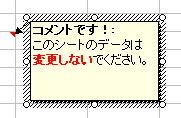
フォントを変える文字をマウスでドラッグして
変更する範囲を選択します。
コメントの挿入は
右クリックから表示されるメニューから
「コメントの挿入」をクリックするか
「Shift」キーと「F2」キーを
同時に押すことにより挿入ができます。
★エクセル2013/2016など
最新バージョンのエクセルでは
挿入するセルを右クリックして
表示されたメニューに
「コメントの挿入」があるので、それを選択します。
また最新バージョンのエクセルでは
右クリックから開く
メニューに「コメントの書式設定」があるので、
それを選択してください。
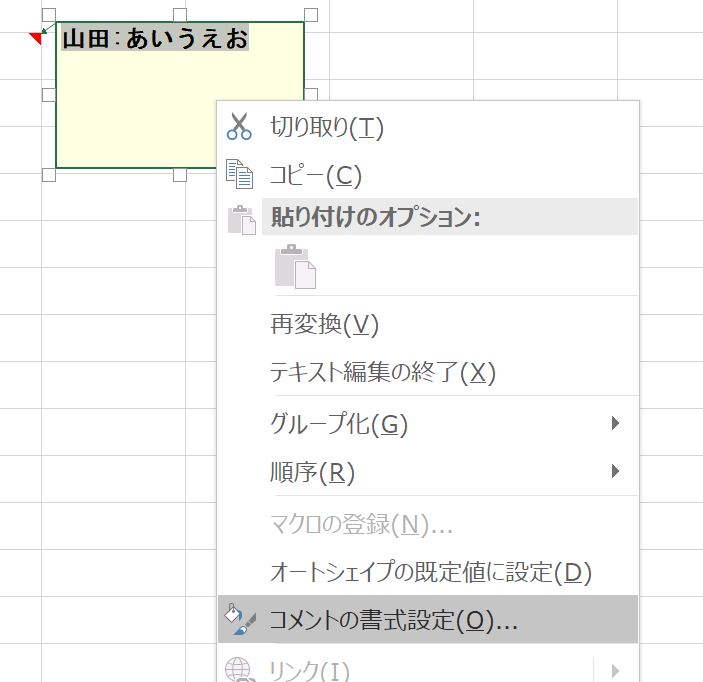
コメントの書式設定画面は次のようになっており、
フォントの種類や太字や色の変更など自由にできます。